苹果系统怎么修改IP地址 Mac修改IP地址图文教程
摘要:MAC修改IP地址的教程:第一步:打开系统偏好设置,点击网络选项。第二步:选择高级选项。第三步:选择TCP/IP选项。第四步:完成修改。以上...
MAC修改IP地址的教程:
第一步:打开系统偏好设置,点击网络选项。
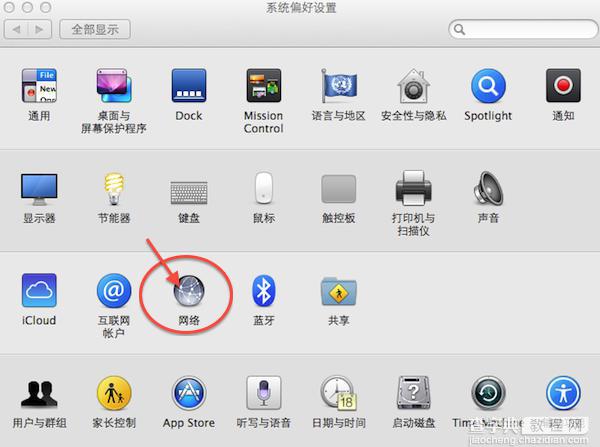
第二步:选择高级选项。
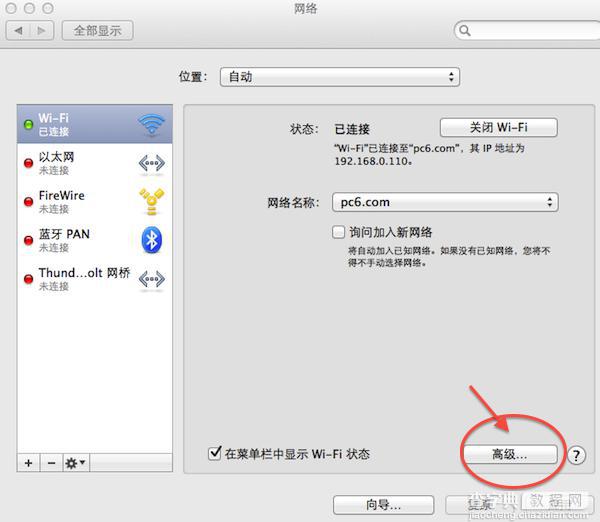
第三步:选择TCP/IP选项。
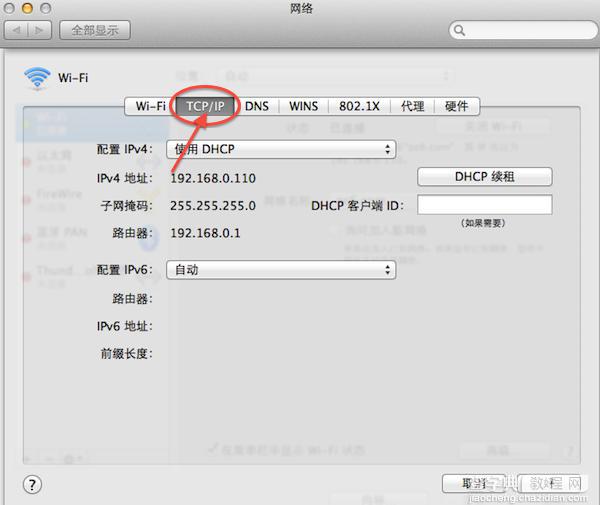
第四步:完成修改。
以上便是MAC修改IP地址的教程,希望对各位新手有所帮助哦
【苹果系统怎么修改IP地址 Mac修改IP地址图文教程】相关文章:
★ Mac系统hosts文件位置在那里?Mac修改hosts文件方法介绍
★ Mac系统的文件权限如何修改?修改Mac系统的文件权限方法教程
★ 苹果电脑怎么打开EXE文件?MAC系统上打开exe格式文件方法介绍
